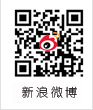该视频资源来源自网络,如有任何问题请联系我们。
Office版本的不同可能会导致视频讲解中某些功能或者位置的差异化。
01 - 设置自动换片时间
由于PPT循环播放,是需要全程自动播放,无手动操作,所以在在设置循环播放前,有一个很重要的步骤——设置每页PPT的自动换片时间。 具体步骤: 1、点选顶部菜单栏中的“切换” 2、在切换菜单栏中,找到计时部分的“设置自动换片时间”选项。 3、依次选中每页PPT页面,然后做如下操作:勾选“设置自动换片时间”选项,并根据本页幻灯片实际播放内容,填写一个换片时间。 注:另一个“单击鼠标时”选项勾选与否都不影响。 4、设置好后,可以播放PPT,预览效果,对不满意的页面换片时间进行调整。 完成上述操作后,我们可以顺利从头至尾自动播放整个PPT,而中间没有任何人工操作。 02 - 设置PPT循环播放 1、点选顶部菜单栏中的“幻灯片放映”。 2、在菜单栏中,点击“设置幻灯片放映”。 3、在弹出的设置窗口中,勾选“循环放映,按ESC键结束”。 完成后保存,然后我们可以直接播放PPT进行预览,此时PPT已经可以自动循环播放了。 03 - PPT循环播放运用 在很多场景中,我们可以运用到PPT循环播放的设置,例如—— 在公共场所广告屏循环播放PPT宣传片(如MG动画)。 在会议开场前,在大屏循环播放预热内容。 在婚礼、聚会等场合,在大屏循环播放回忆相册。 值得一提的是,在循环播放照片时,可以为所有PPT页面统一设置“随机”切换动画。
这样轮播每个照片时都会随机一个独特的切换效果,每次重复的样式也都不会重样。
■幻灯片在放映时能够循环播放, 在菜单栏中,应点击“设置幻灯片放映”。在弹出的设置窗口中,勾选“循环放映,按ESC键结束”。( )
□正确
□错误
◇1
■PPT为实现自动播放,在设置循环播放前,有一个很重要的步骤是( )
□设置每页PPT的自动换片时间
□点击鼠标时
□都是
□都不是
◇1
■PPT切换设置一次达到每次切换效果都不重复应该( )
□每页进行不同的切换设置
□设置为随机切换模式
□都不是
◇2

微信扫一扫在小程序打开
[添加收藏]
- 下一篇:PPT背景音乐设置技巧
- 上一篇:Excel操作-隐藏行列

 小程序扫码登录
小程序扫码登录